Apresentar e utilizar o serviço Power BI
Agora que compreende como criar um relatório, vamos explorar a serviço Power BI. O serviço Power BI proporciona uma experiência de utilizador simples e interativa para levar a análise de dados para o nível seguinte.
Organizar itens com áreas de trabalho
As áreas de trabalho são a base da serviço Power BI. Ao publicar um relatório, tem de escolher uma área de trabalho. Por predefinição, cada utilizador tem acesso a A minha área de trabalho, o que é ideal apenas para testes. Quando quiser partilhar conteúdos com outras pessoas, crie e utilize sempre uma área de trabalho partilhada.
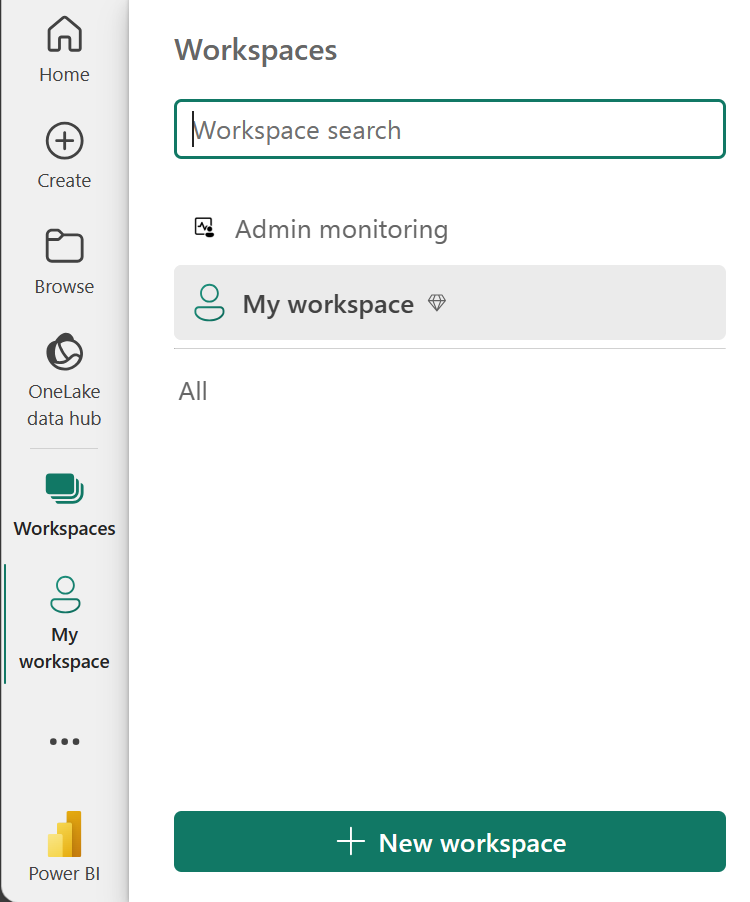
Explorar relatórios de exemplo
Se ainda não criou um relatório, o Power BI oferece vários relatórios de exemplo para explorar. Estes relatórios são carregados para A minha área de trabalho para que possa explorar em privado. Pode aceder a relatórios de exemplo na secção Learn do painel de navegação.
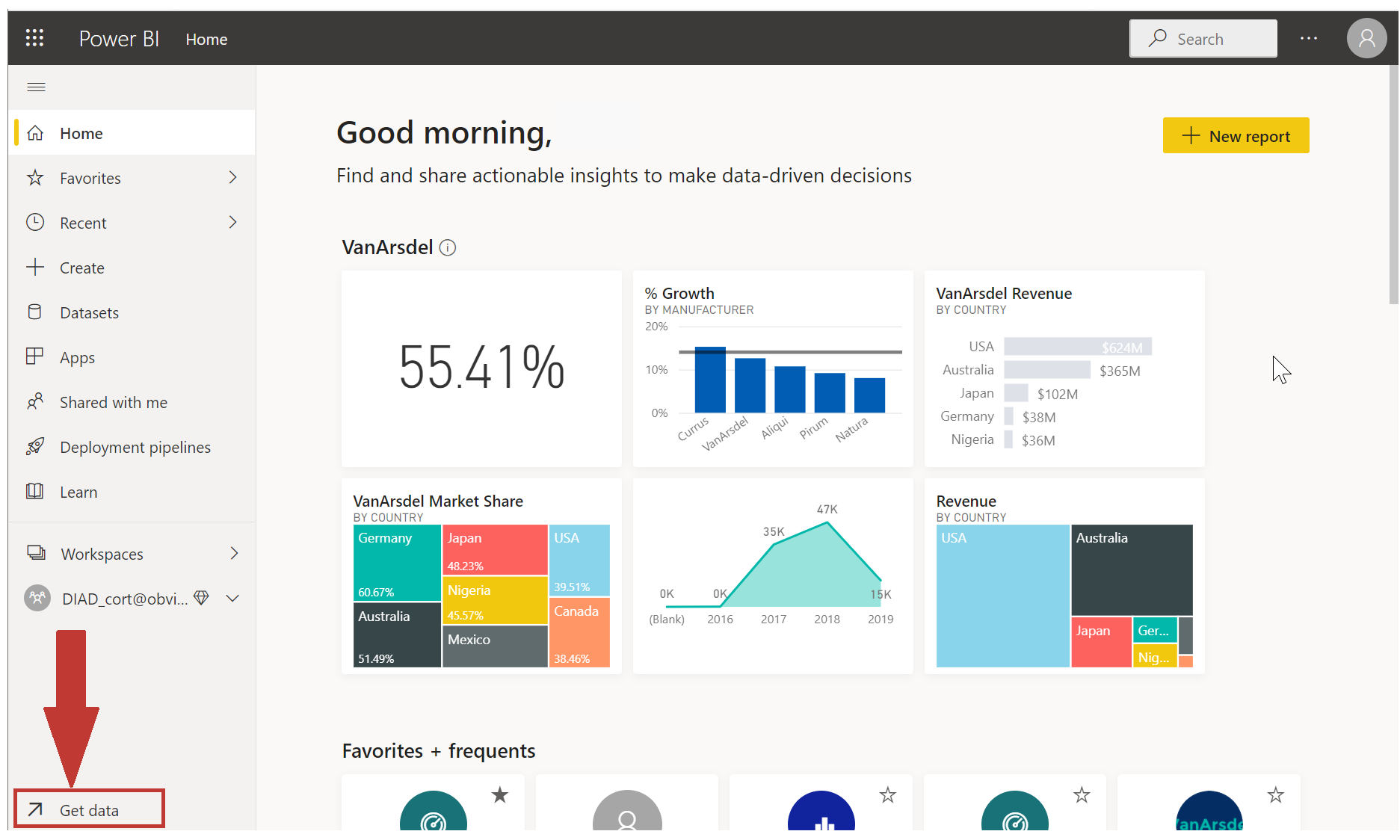
Distribuir conteúdo
Numa área de trabalho, pode criar uma aplicação, que fornece aos consumidores uma interface simplificada para aceder a relatórios e dashboards. Na configuração da aplicação, configure a aplicação, selecione o conteúdo a incluir (limitado à área de trabalho atual) e escolha a sua audiência.
Depois de criar uma aplicação, tem de atualizar a aplicação após cada alteração aos itens na área de trabalho. O requisito para atualizar a aplicação permite-lhe controlar que versão do conteúdo está visível para a sua audiência.
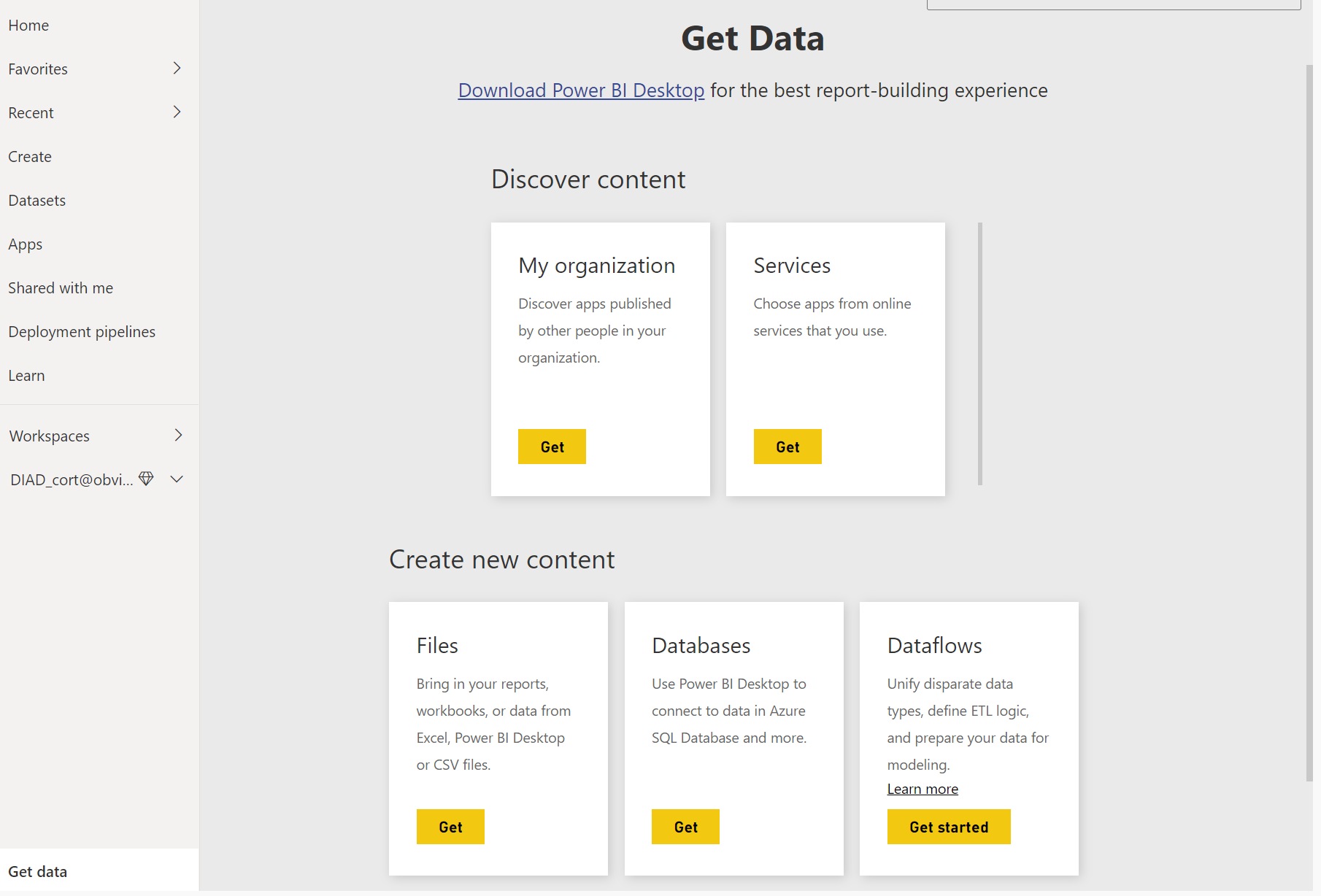
As aplicações são a solução de partilha ideal em qualquer organização. Embora possa conceder acesso à área de trabalho, as permissões da área de trabalho podem conceder aos utilizadores acesso a mais conteúdos do que o pretendido. A partilha de itens individuais também apresenta um problema se fizer alterações que ainda não quer que os consumidores vejam.
Explorar aplicações de modelo
Agora que compreende o que é uma aplicação, vamos ver as aplicações de modelo. As aplicações de modelo permitem-lhe encontrar uma aplicação existente que se adeque às suas necessidades e, em seguida, ligar os seus dados. Estas aplicações podem ser uma excelente forma de partilhar rapidamente informações com um esforço mínimo.
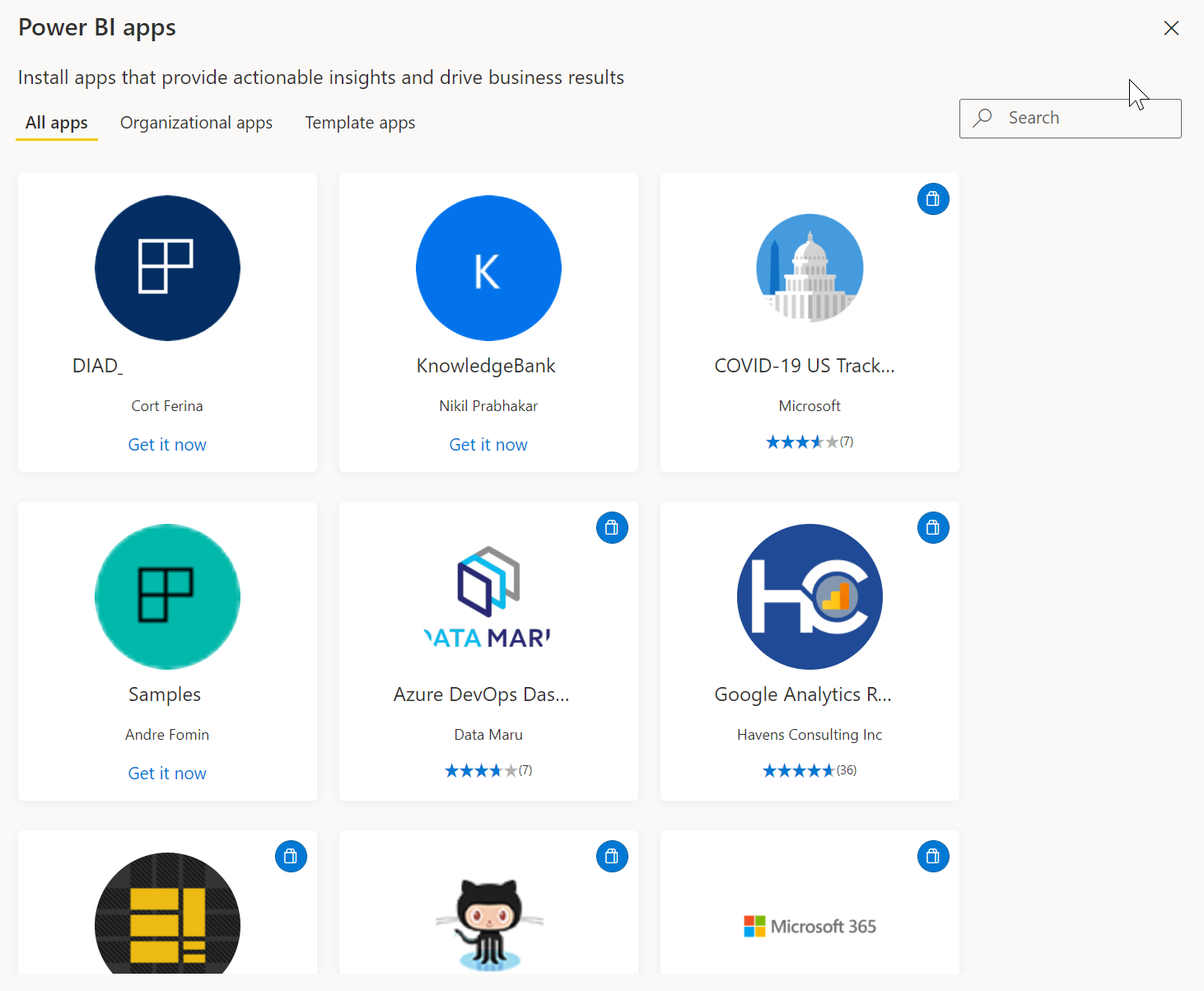
Dica
Para aceder a aplicações de modelo, selecione > o ícone Aplicações no painel de navegação esquerdo Obter aplicações Aplicações de modelo > .
Na captura de ecrã seguinte, instalámos a aplicação de modelo do GitHub e expandimos o relatório. Podemos ver páginas de relatório diferentes, incluindo Os 100 Principais Contribuidores e Pedidos Pull. Se a sua organização estiver a utilizar o GitHub, utilizar esta aplicação de modelo pode facilmente suportar as suas necessidades sem começar do início.
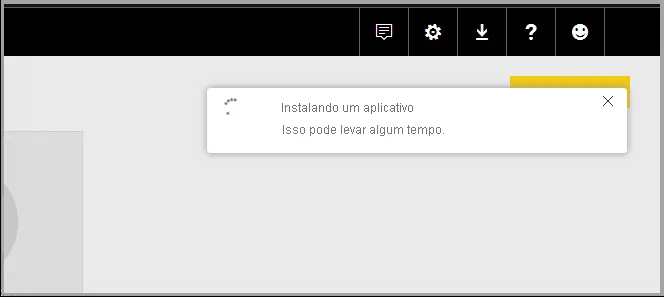
Atualizar um modelo semântico
Para suportar os seus dados em constante mudança, pode configurar atualizações agendadas dos seus modelos semânticos no serviço Power BI. As atualizações a pedido também estão disponíveis.
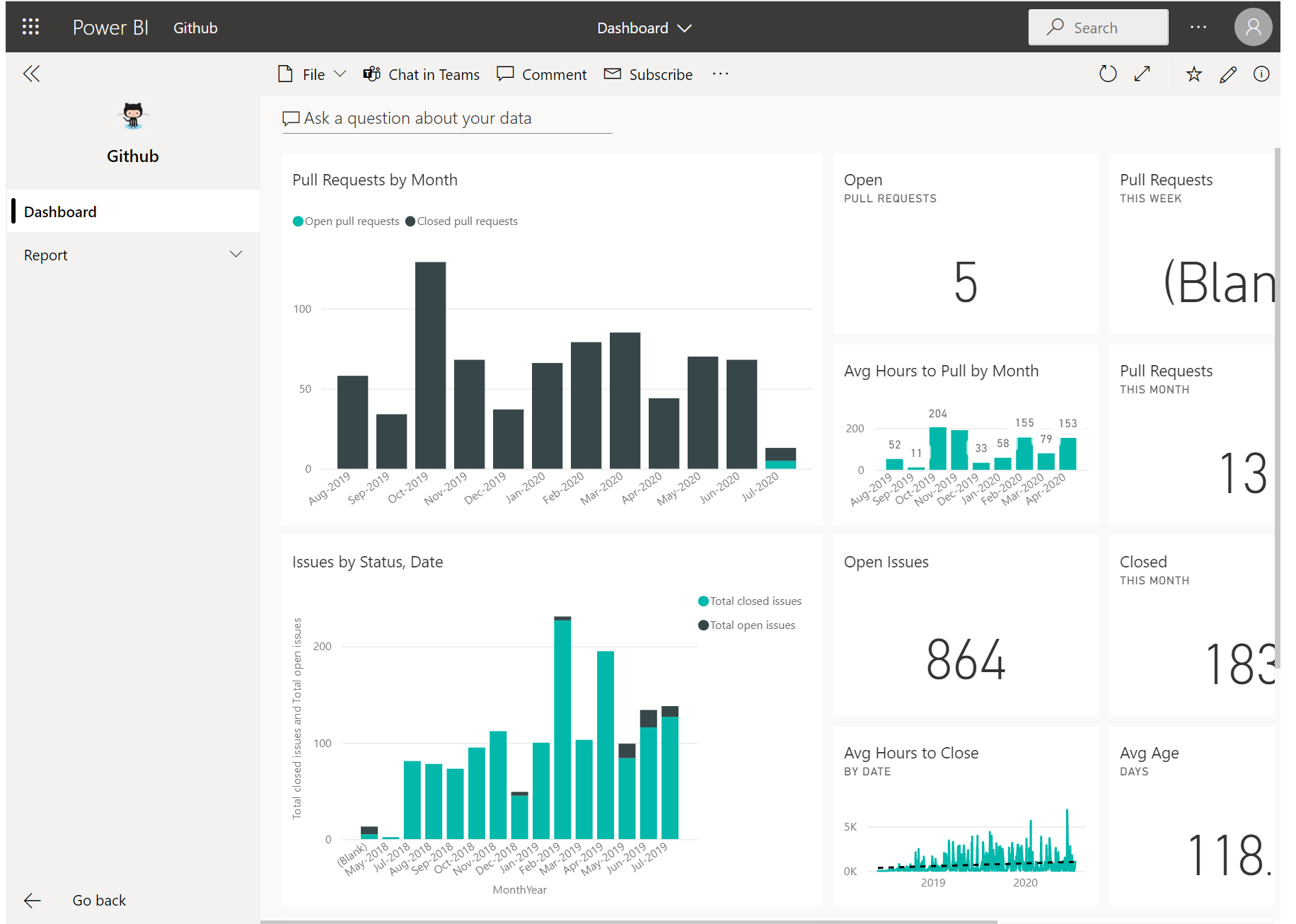
Dica
Para obter mais informações sobre todas as agendas de atualização, veja a documentação Atualizar dados.